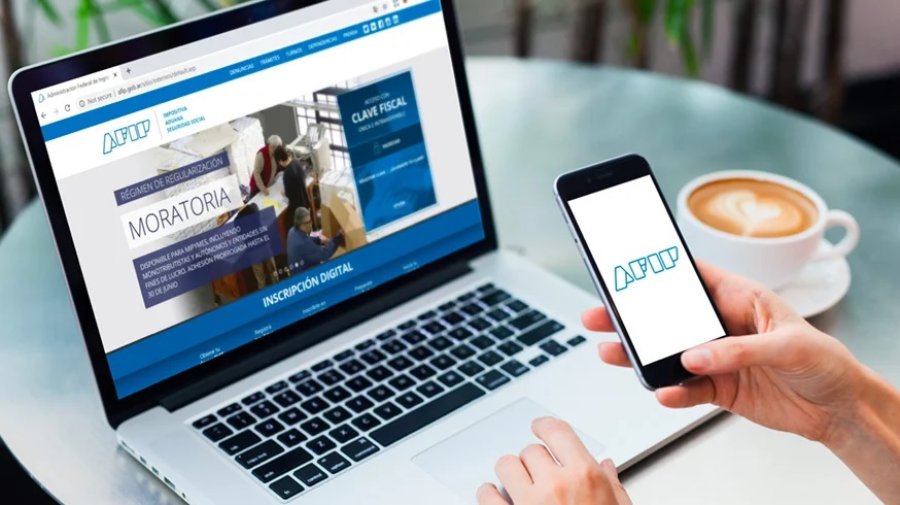
La Administrador Federal de Ingresos Públicos (AFIP) lanzó un nuevo facturador en tres pasos para monotributistas de las categorías A, B y C que se encuentra disponible desde el 1º de junio.
Según difundió el organismo recaudador, el sistema está operativo tanto para celulares como para computadoras. Para emitir sus tickets y facturas los monotributistas deben ingresar a facturador.afip.gob.ar con su CUIT y clave fiscal. La sesión podrá quedar abierta por hasta 8 horas.
El nuevo facturador facilita y agiliza la emisión de comprobantes a los comercios de cercanía y pequeños contribuyentes”, enfatizó la titular de la AFIP, Mercedes Marcó del Pont.
El servicio puede instalarse desde afip.gob.ar/facturador y permite guardar y consultar el historial de los comprobantes para compartirlos por mensajería instantánea y correo electrónico. También permite emitir tickets y notas de crédito tipo C, y visualizar y descargar los comprobantes emitidos anteriormente.
Según señaló la AFIP, la herramienta está diseñada para simplificar la facturación de trabajadores que realicen oficios como carpintería, reparación de bicicletas, electricidad, herrería, plomería y mecánica, entre otros, y comercios de cercanía, como almacenes, bazares, carnicerías, ferreterías y kioscos.
El servicio puede instalarse desde afip.gob.ar/facturador y permite guardar y consultar el historial de los comprobantes para compartirlos por mensajería instantánea y correo electrónicoEl nuevo facturador se suma a otras plataformas disponibles para emitir tickets, como el servicio “comprobantes en línea” y la aplicación “facturador móvil”, disponible para Android.
Paso a paso, cómo utilizar el facturador
En la barra de dirección del navegador de internet se debe colocar “facturador.afip.gob.ar” para abrir el servicio. Si se va a usar un dispositivo Android, hay que ingresar desde el navegador Google Chrome. Si en cambio se va a utilizar un dispositivo con iOS, es menester ingresar desde el navegador Safari.
Luego corresponde presionar el botón “Ingresar”, colocar el CUIT y clave fiscal con nivel de seguridad 3 para comenzar a facturar.
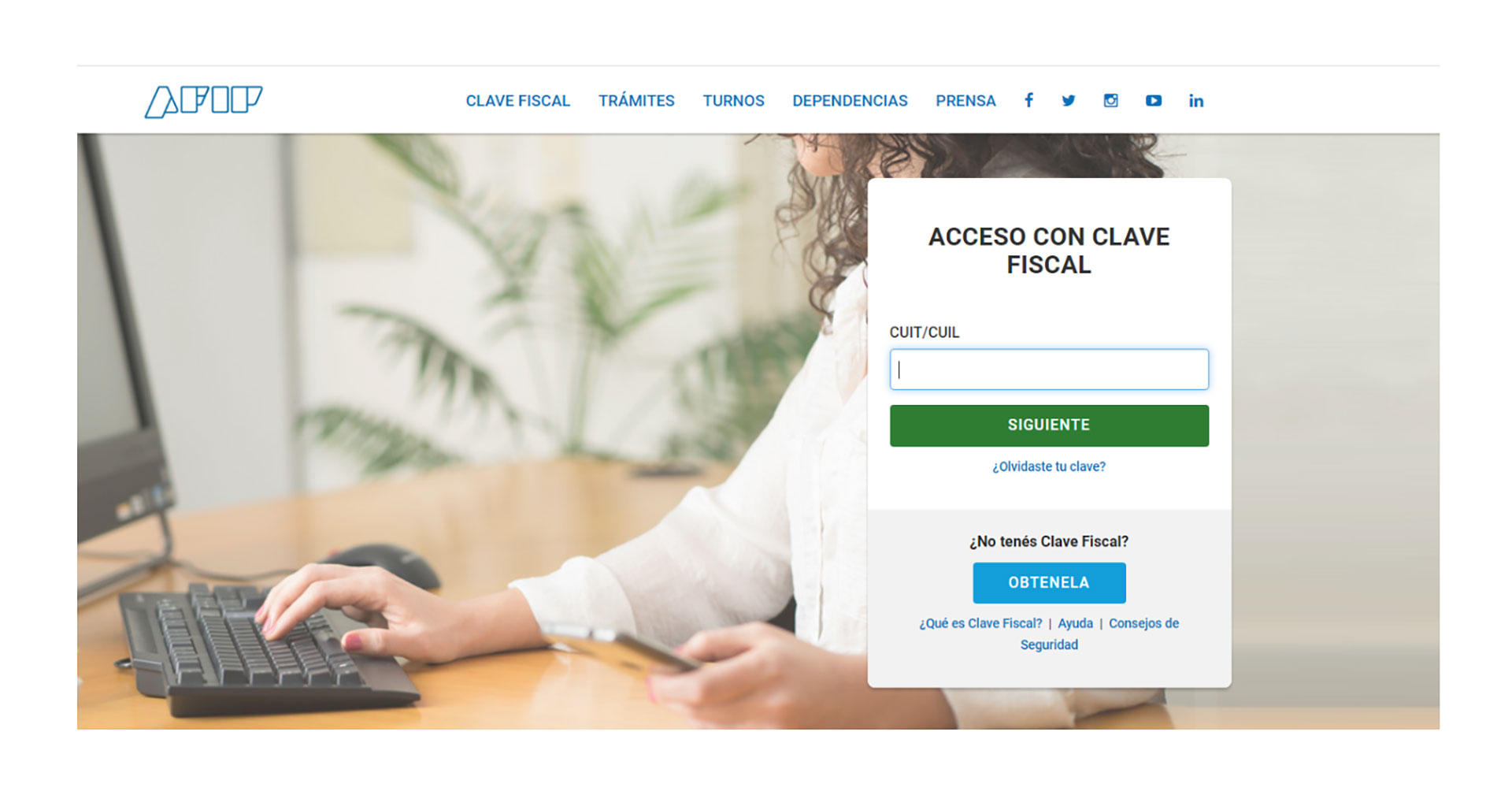
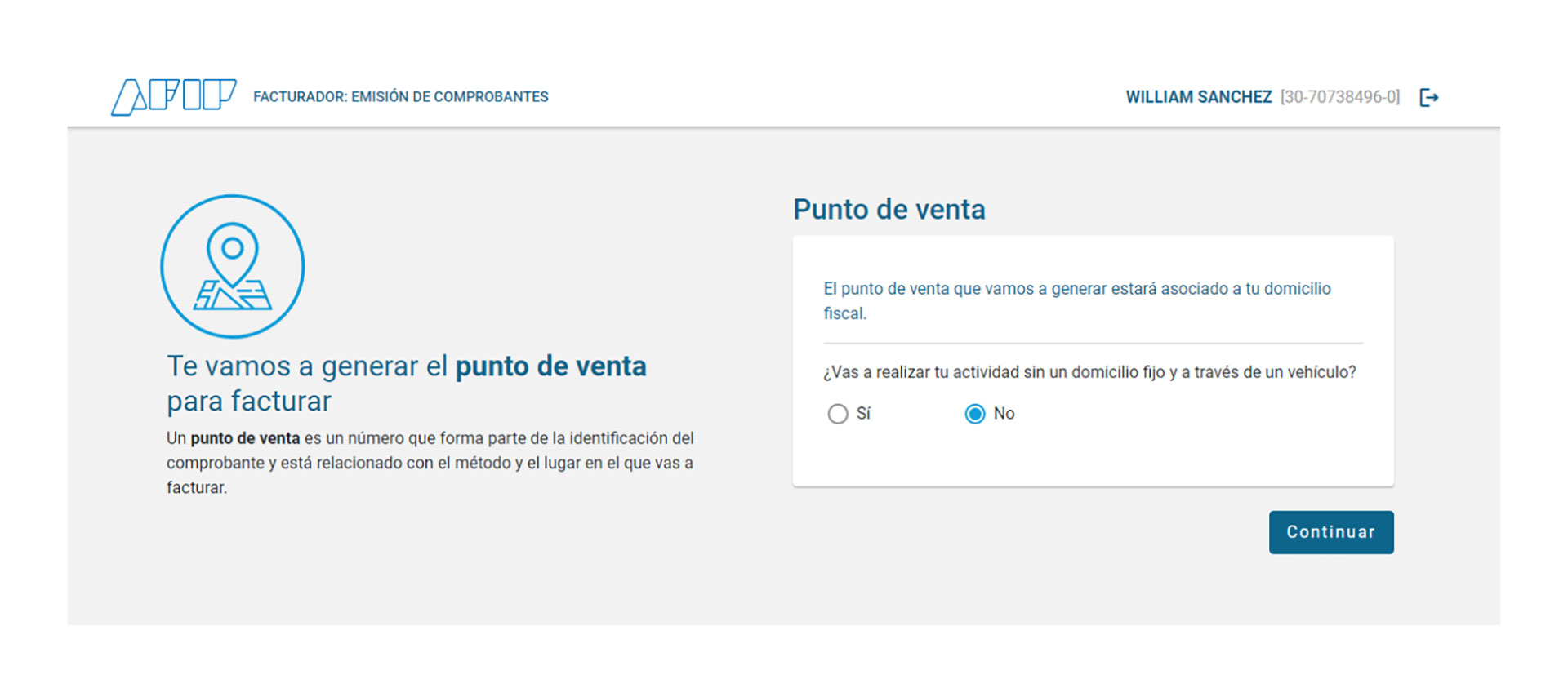
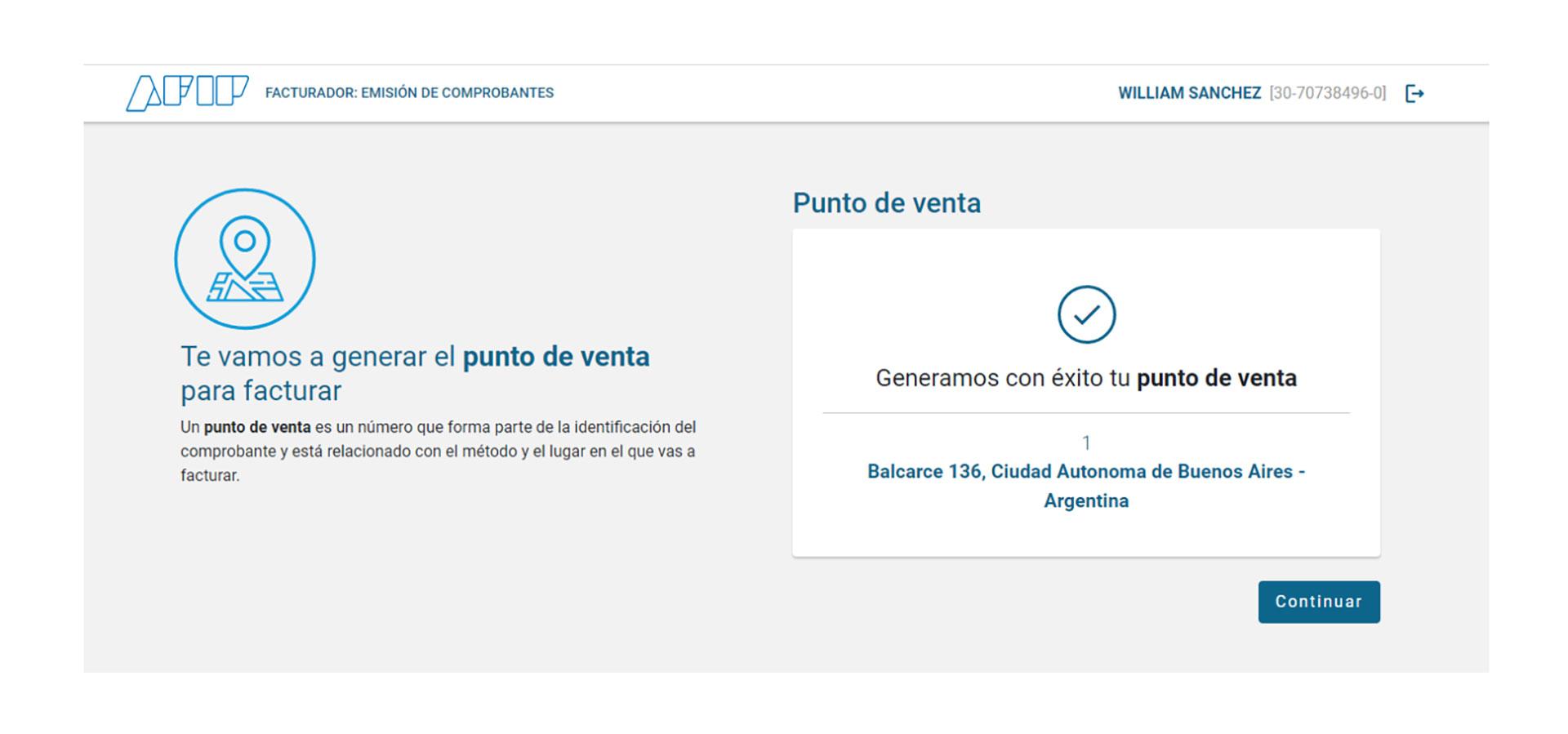
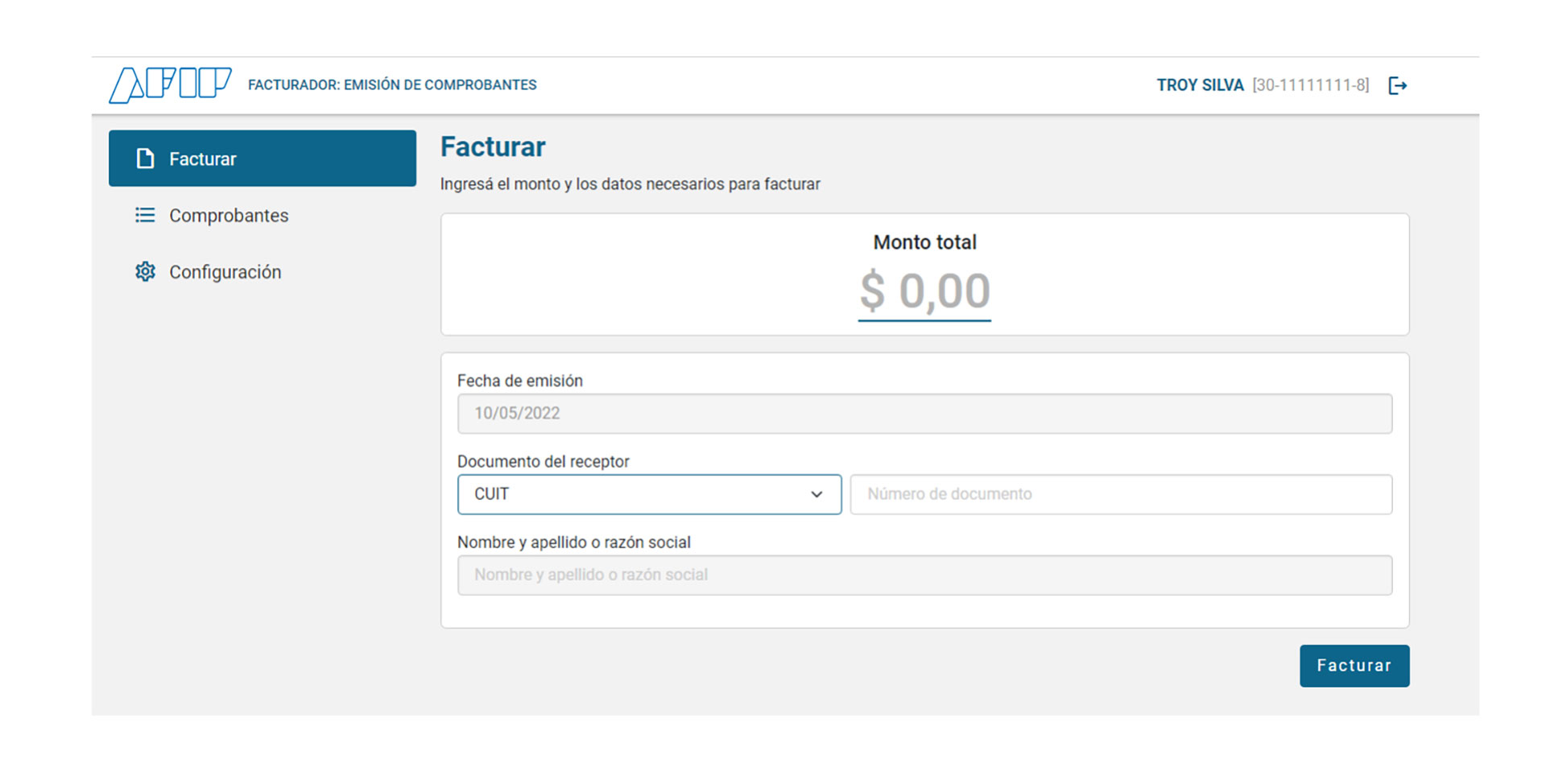
Finalmente, el sistema mostrará el comprobante generado. Es posible descargarlo, anularlo o generar uno nuevo. En caso de anularlo, se va a generar un tique nota de crédito C asociado al comprobante seleccionado.
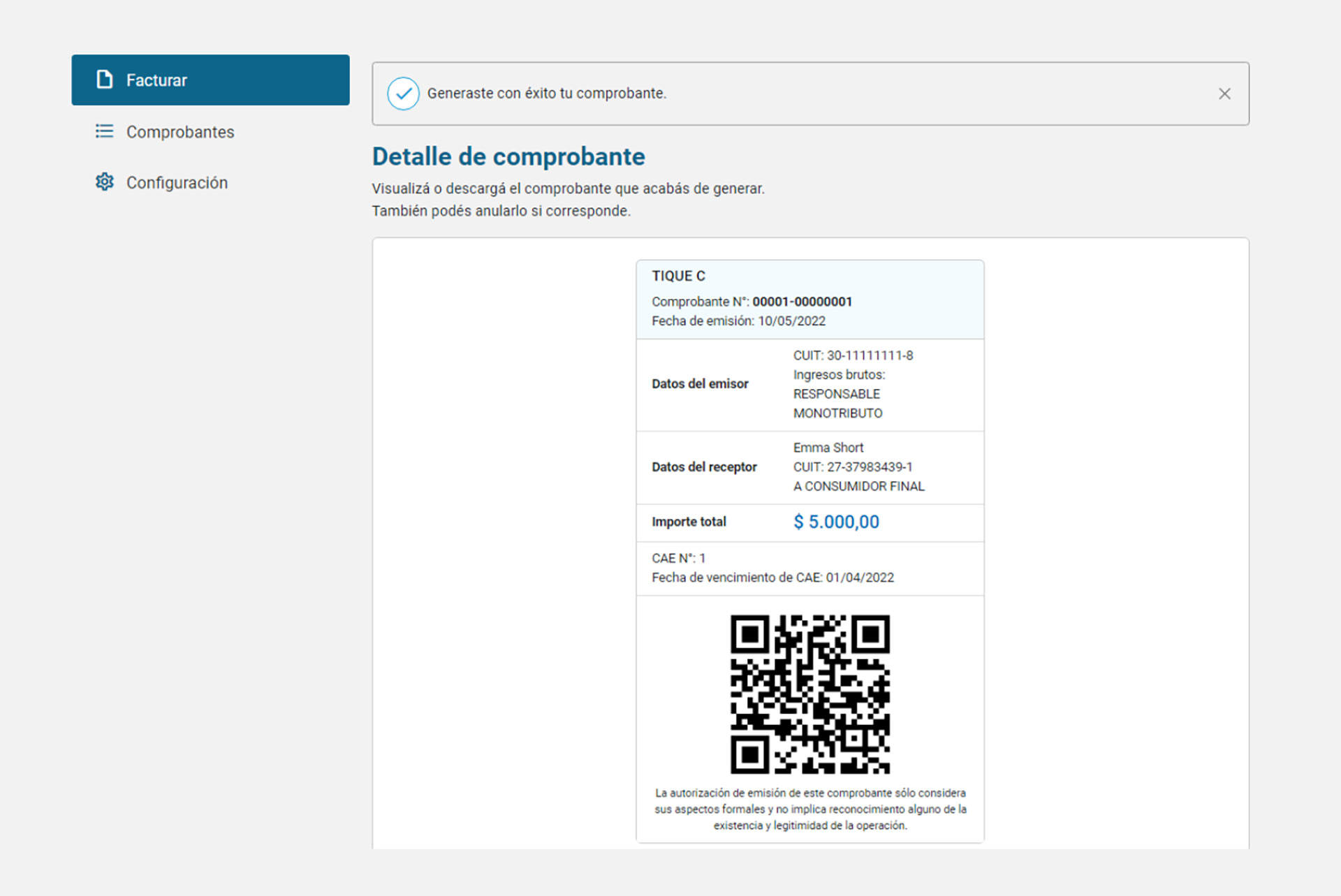
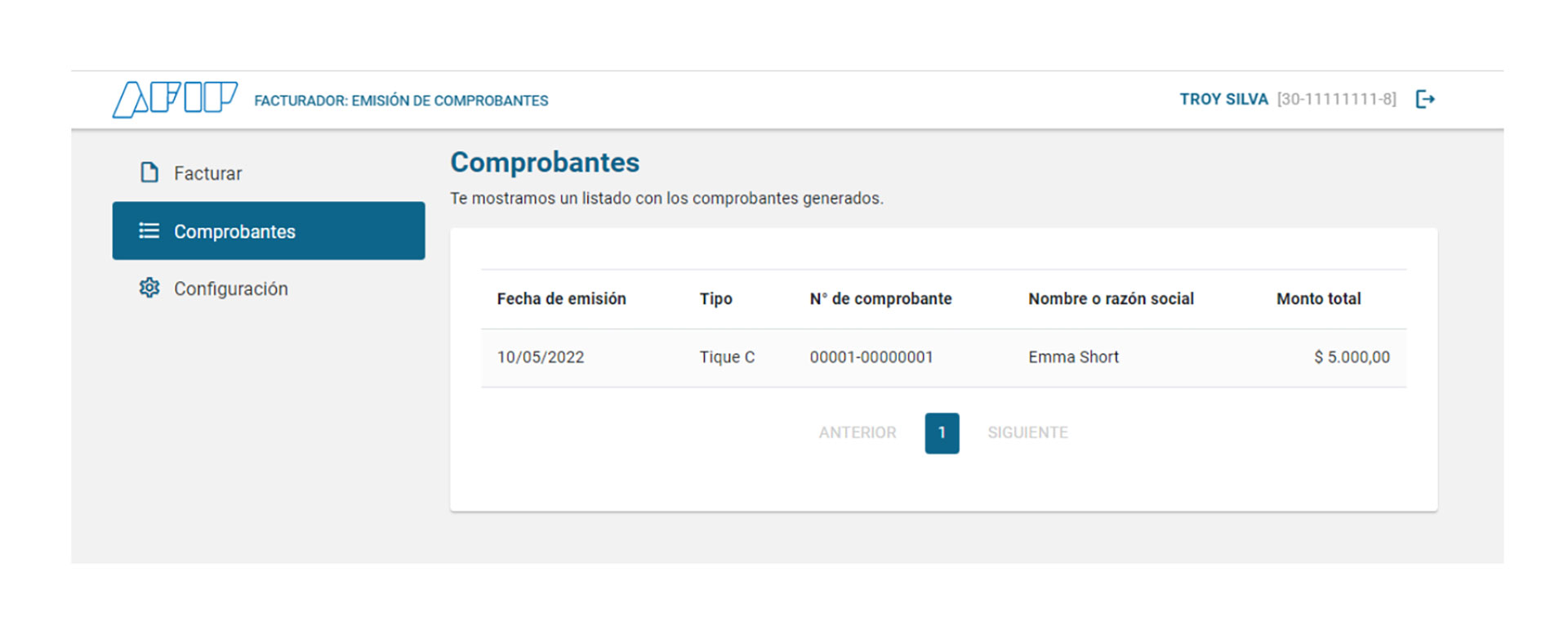
Cabe recordar que, para agregar un nombre de fantasía es necesario hacerlo desde el servicio con clave fiscal “Administrador de Puntos de Ventas y Domicilios”. Cuando se haya terminado, hay que presionar “Confirmar” para guardar los cambios.





















Compartinos tu opinión